Todos los problemas que puedes tener con una impresora y cómo solucionarlos
Si estás teniendo problemas con tu impresora, no te preocupes, pues en las próximas líneas te enseñaremos a solucionarlos.

Las impresoras son equipos indispensables para el trabajo de oficina, pues facilitan una gran parte del trabajo. Además, dependiendo de la calidad de estas herramientas, el flujo de trabajo puede ser mejor o peor. Por ello, es ideal mirar modelos más recomendados al comprar una impresora. Sin embargo, aunque es una gran aliada, no está exenta de presentar problemas en su funcionamiento.
Aunque no lo creas, es bastante común que las impresoras presenten problemas, los cuales pueden ser superficiales y que se solucionan rápidamente o pueden llegar a requerir de ayuda profesional. Así que, si, por tu trabajo, debes trabajar con una impresora de forma frecuente, es necesario que conozcas todos los problemas que puedes tener con este equipo y aprender cómo se corrigen, ya que esto podría ahorrarte tiempo y dinero.
En muchas ocasiones, los problemas de las impresoras no provienen directamente de este equipo, sino del ordenador. Esto es más común cuando has actualizado a una nueva versión, como Windows 11, y no se han instalado los controladores correspondientes. Pero todo esto lo profundizaremos más adelante mientras repasamos los principales inconvenientes que puedes tener con la impresora.
- La impresora no enciende
- Ha ocurrido un error durante la instalación de la impresora
- La impresora no se conecta al PC
- Los cartuchos de la impresora están vacíos o no son reconocidos por el equipo
- La impresora no se conecta a internet
- La impresora WiFi no funciona correctamente en Windows 11
- Hay un problema con el estado de la impresora
- Las impresiones son borrosas
- Al imprimir un documento, la página sale en blanco
- Hay problemas con los colores durante la impresión
- Se ha atascado la cola de impresión
La impresora no enciende

Uno de los problemas más comunes, y preocupantes, que puede presentar la impresora es que no encienda
Uno de los errores más comunes que puedes tener con la impresora es que esta no encienda, incluso después de pulsar el botón correspondiente. Pero antes de asustarte, pensar que se ha estropeado definitivamente y querer deshacerte de ella, lo mejor es realizar una serie de comprobaciones.
Para comenzar, debes revisar los cables de la impresora para determinar si tienen algún daño o si se han desconectado, lo que podría ocasionar que el equipo no encienda. Aunque si tienes un modelo inalámbrico, puedes intentar cerciorarte de que el WiFi funcione adecuadamente.
Si has realizado estas comprobaciones, lo siguiente que debes hacer es intentar apagarla y encenderla. Por lo general, de esta forma se corrigen los problemas relacionados al encendido. Aunque si sigue sin funcionar, podría ser momento de llevar el equipo a un servicio técnico.
Pero si has conseguido encenderla, no significa que ya no tengas más problemas, pues hay muchos otros fallos que son frecuentes y que te pueden suceder con la impresora.
Ha ocurrido un error durante la instalación de la impresora
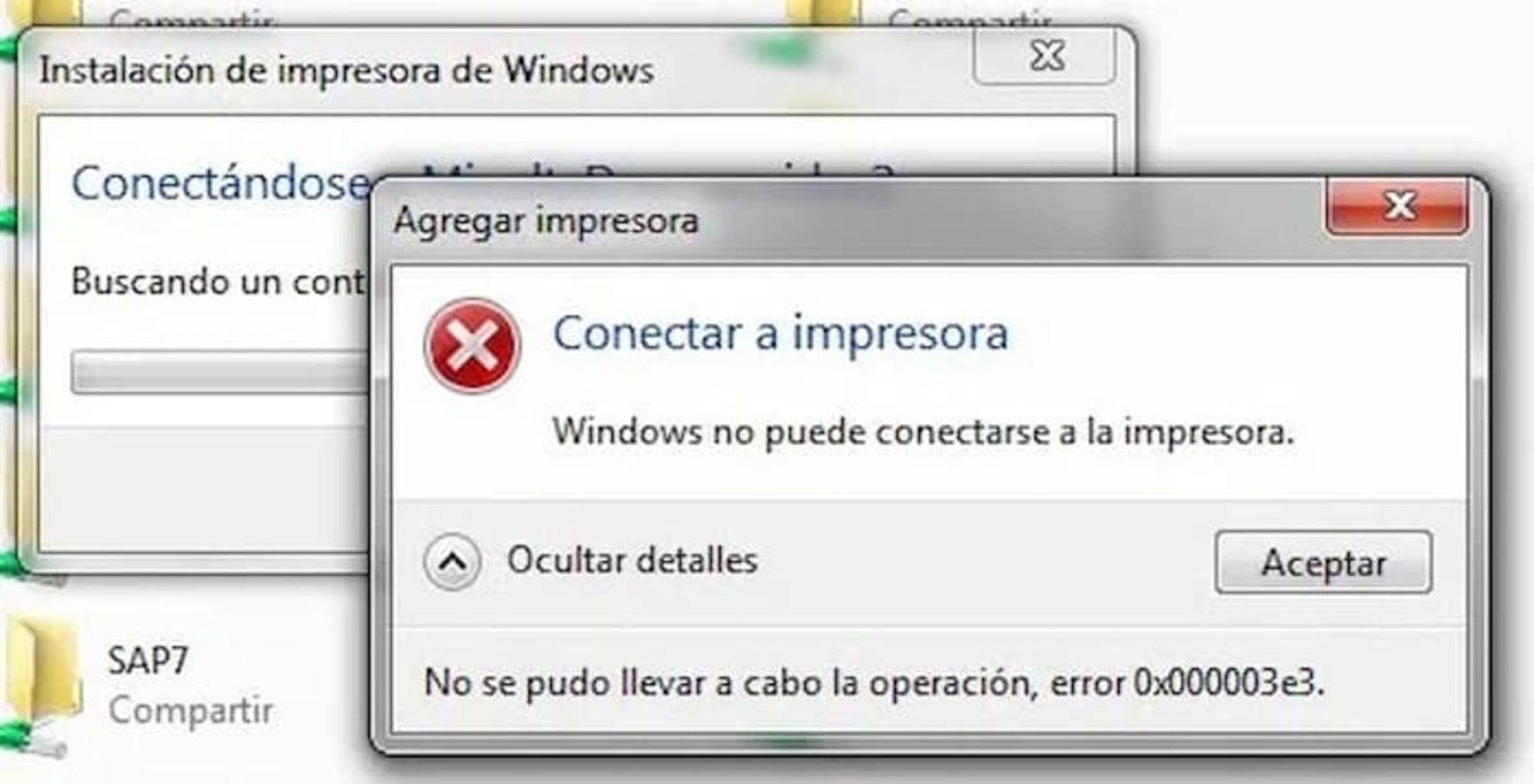
También puede ocurrir un error durante la instalación de la impresora y esto se puede solucionar de varias formas
Otro de los problemas más comunes tiene que ver con un error durante el proceso de instalación y vinculación de la impresora al ordenador. Esto puede deberse a varios motivos, aunque el más frecuente es que exista algún fallo con la conexión USB.
Para intentar solucionar este problema, lo primero que debes hacer es desconectar y conectar nuevamente el cable de la impresora cuando te lo indique el software de instalación. Si aún así no funciona, podrías probar con otro cable para descartar el origen del fallo.
Puede ocurrir también que este problema en la instalación esté originado porque tienes otros dispositivos conectados también por USB y están interfiriendo con la vinculación. Aunque, si nada de esto ha funcionado, puede que la causa del fallo sea un malware o virus que tengas alojado en tu ordenador.
Para descartar esto, lo ideal es que utilices un antivirus que se encargue de analizar el estado de seguridad de tu ordenador y, en caso de detectar alguna amenaza, que sea capaz de eliminarlo. Una de las herramientas más recomendables es Malwarebytes en su versión de pago.
Y, por último, relacionado a este problema, puedes optar por el solucionador de problemas para que investigue más a fondo cuál es el origen del error durante la instalación de la impresora.
La impresora no se conecta al PC

Entre los problemas más comunes que presentan las impresoras es que no se conectan al PC y esta es una situación molesta
Continuando con los problemas más comunes que puedes tener con una impresora, debemos destacar la posibilidad de que este equipo no se haya vinculado al PC.
Afortunadamente, en Windows es muy fácil añadir una impresora, ya que tendrás que acceder a la opción Agregar impresoras y escáneres. De esta forma, el equipo procederá a “buscar” la impresora conectada por cable. Pero si no la encuentra, puedes hacer clic en la opción Actualizar, pues te mostrará un botón que dice La impresora que quiero no está en la lista.
Tras esto, el ordenador con Windows procederá a realizar una búsqueda más exhaustiva de la impresora hasta encontrarla e incluso instalará el controlador correspondiente. Pero si no tiene éxito en este proceso, siempre puedes acceder a la página web del fabricante de la impresora para explorar algunas opciones y soluciones.
Si, por otro lado, tienes una impresora inalámbrica, entonces lo primero que debes hacer es cerciorarte de que estén conectadas a la misma red WiFi y ponerla lo más cerca que puedas de tu PC. Aquí es buena idea saber cómo puedes ver la IP de tu impresora. Otra posible solución es recurrir al asistente de solución de problemas de impresión que ofrece Windows.
Los cartuchos de la impresora están vacíos o no son reconocidos por el equipo

A veces, la impresora puede arrojar un error de que los cartuchos están vacíos o que no los reconoce, por lo que te permite realizar impresiones
Si has utilizado impresoras durante algún tiempo, sabrás que uno de los problemas más frecuentes y molestos tiene que ver con los cartuchos que utiliza el dispositivo. En ocasiones, el mensaje de error puede estar relacionado a que hay un cartucho vacío cuando, en realidad, no es así.
Esta situación suele explicarse debido a que el sistema de detección de cartuchos que incluye la impresora puede estar presentando fallos. En este caso, puedes intentar limpiar el detector que se encuentra justo debajo de los cartuchos, aunque debes tener mucho cuidado y hacerlo con delicadeza para no estropearlo.
Pero si lo que has hecho es retirar el cartucho para rellenarlo de tinta y, a raíz de esto, la impresora detecta que está vacío, puede ser que lo has instalado de forma incorrecta. En este caso, lo mejor es retirarlo nuevamente para ponerlo y esperar que, de esta manera, sí sea reconocido.
Algo de lo que no se habla mucho es que puede existir la posibilidad de que este problema del cartucho vacío sea causado porque estás utilizando un modelo que no es compatible. Pero si la situación persiste, entonces prueba a reinstalar los controladores de la impresora.
La impresora no se conecta a internet

Puede suceder que tu impresora no se conecte a la red WiFi de tu ordenador, haciendo que sea imposible imprimir documentos
En lo que respecta a los problemas de conexión de la impresora, uno de los más comunes es que no se conecta a la red WiFi. En esta situación, lo primero que debes hacer es cerciorarte de que el dispositivo se encuentra encendido y que lo has conectado a la misma red de tu PC.
Si esto no funciona, puedes apagar la impresora, desenchufarla y esperar un par de minutos antes de encenderla nuevamente. Mientras esto ocurre, prueba a reiniciar el PC, ya que podría corregir algún fallo del sistema.
Evidentemente, es fundamental que compruebes que la conexión a internet funciona correctamente en los demás dispositivos. Pero si es un problema que tienes con otros equipos, puede que el error provenga directamente del router o de la conexión en sí. Así que deberías desenchufar el equipo y enchufarlo nuevamente.
La situación de que tu impresora te muestre un mensaje de que está conectada a internet, pero no tiene acceso a esta es más común de lo que piensas, pero suele corregirse con estas soluciones que te hemos compartido.
La impresora WiFi no funciona correctamente en Windows 11
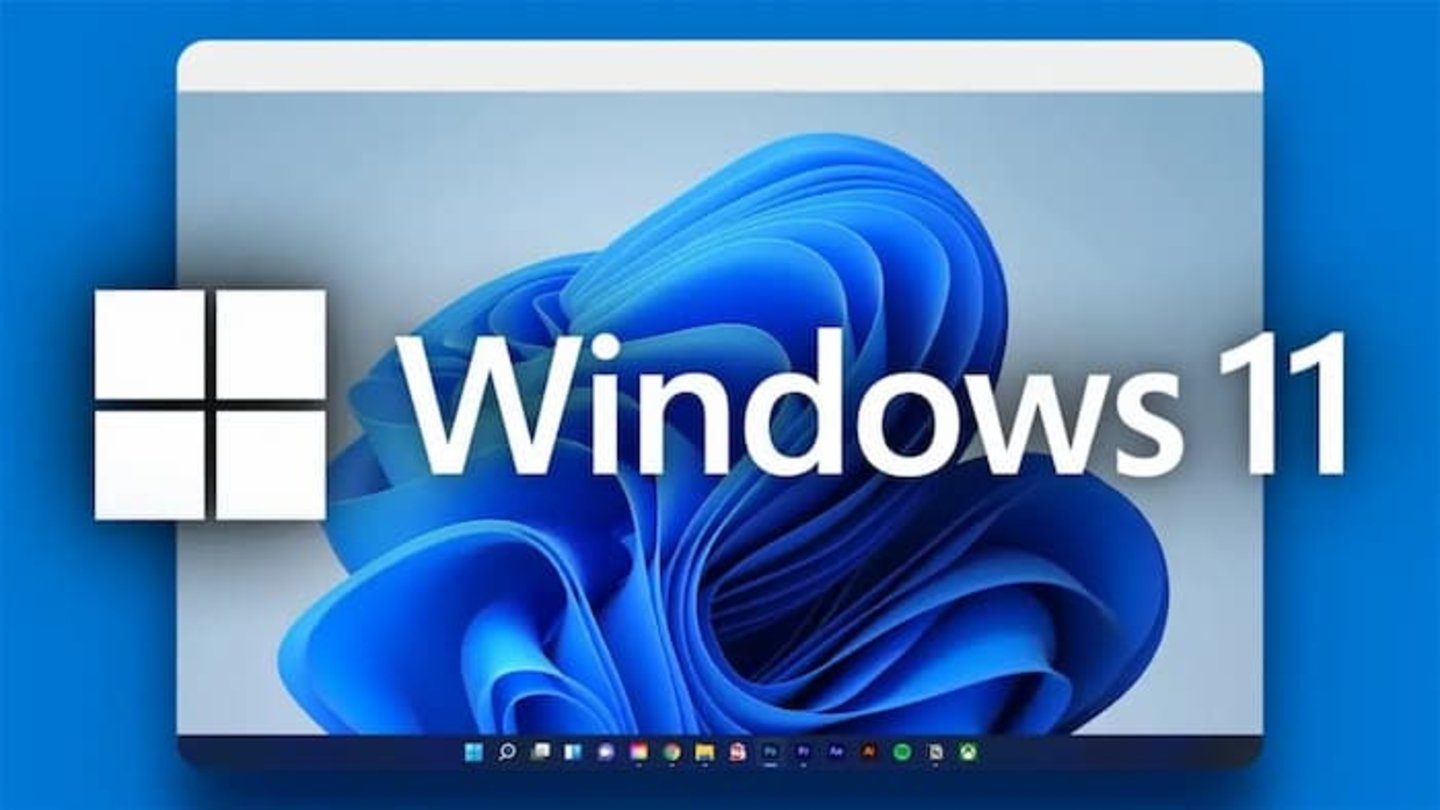
Windows 11, al ser un sistema operativo relativamente nuevo, puede presentar algunos problemas de compatibilidad con ciertas impresoras
Con respecto a este problema, es necesario señalar que, cuando realices una búsqueda de dispositivos conectados a la misma red desde tu impresora, puede que no siempre aparezca inmediatamente tu PC. Así que, en esta situación, siempre es una buena idea el leer las instrucciones de uso para encontrar una forma de hallar esos equipos vinculados a la red.
Por lo general, para instalar una impresora WiFi en tu PC es necesario que utilices el controlador específico del programa. Pero también puedes investigar si estás usando la versión más reciente de dicho driver. Aunque, la mejor forma de descartar es a través de la web del fabricante.
Windows 11 es la versión más reciente del sistema operativo de Microsoft, por lo que puede que aún no tenga compatibilidad con todos los modelos de impresoras WiFi. Así que la mejor forma de evitar este problema es visitar la web del fabricante y descargar el controlador más reciente.
Aunque si esto no funciona, puedes recurrir al solucionador de problemas de Windows 11. Para ello, debes acceder a la Configuración, después, en el apartado de Sistema, haces clic en Solución de problemas y entras a la opción Otros solucionadores de problemas. Aquí deberás Ejecutar el de impresora.
Hay un problema con el estado de la impresora

Otro problema que puedes experimentar con la impresora tiene que ver con su estado sin conexión
Si vas a imprimir algún documento con urgencia, pero te has dado cuenta de que el estado de la impresora dice Sin conexión, esto podría impedirte llevar a cabo la tarea hasta que vuelvas a ponerla En línea. Pero hacer esto es más fácil de lo que podrías imaginar, tan solo debes seguir estos pasos.
- Lo primero es cerciorarte de que la impresora esté encendida.
- Después, debes acceder a la Configuración de Windows.
- Lo siguiente es que entres al apartado Bluetooth y dispositivos para hacer clic en la opción Impresoras y escáneres.
- Ahora, podrías ver una serie de impresoras, dependiendo de cuántas has conectado.
- Debes hacer clic en la impresora que estás utilizando.
- Entonces, haces clic en el botón Abrir cola y después pulsas en en el menú Impresora.
- Por último, tendrás que fijarte de que la opción Usar impresora sin conexión no esté habilitada.
Las impresiones son borrosas

Las impresiones borrosas son bastante comunes, pero requieren de tu atención para solucionar este problema
Al momento de imprimir un documento, puedes experimentar algunos problemas que terminan perjudicando la calidad de impresión, como, por ejemplo, que el contenido de la página sea borroso.
Esta situación puede deberse a varios motivos, como el hecho de que el papel está húmedo o es de dudosa calidad. Por ello, es recomendable que siempre utilices papel de la mejor calidad posible, pues los que son demasiado económicos pueden terminar ocasionando este problema de impresión.
Por otro lado, si has utilizado papel de buena calidad, entonces puede que el problema se deba a que el tóner se está quedando sin tinta. Evidentemente, para esa situación, lo mejor que puedes hacer es extraer el cartucho y rellenarlo de tinta nuevamente.
Además, otra forma de evitar este tipo de inconvenientes es configurar la impresión con la mejor calidad posible, especialmente si se tratan de documentos importantes. En este escenario, ahorrar tinta podría traerte problemas.
Al imprimir un documento, la página sale en blanco

Si cuando imprimes sale una hoja en blanco, puede ser un error aislado o, en su defecto, requerir de tu atención
Este es otro de los problemas más frecuentes, relacionados con la impresión de documentos, pues tras haber configurado todos los detalles al momento de imprimir, el resultado sea una hoja en blanco.
Evidentemente, esto puede deberse a que los cartuchos no tienen tinta. Aunque si te has fijado y tienen suficiente, es posible que el problema provenga directamente del software que se encarga de administrar los detalles de la impresión.
Para solucionar esto, puedes desconectar el cable de la impresora, desinstalar el software controlador y volver a instalarlo. Pero si esto no funciona, entonces debes acceder a la web del fabricante para instalar la versión más reciente y que tenga la mejor estabilidad.
Por lo general, cuando este problema no está causado por la tinta del cartucho, su origen es el software que tienes instalado. Además, puedes intentar actualizar los controladores de tu equipo.
Hay problemas con los colores durante la impresión

Otro problema que se puede experimentar al momento de imprimir tiene que ver con una mala aplicación de los colores sobre el papel
Este podría ser uno de los problemas más molestos durante la impresión y es que los colores no se aplican correctamente sobre el papel e incluso llegan a superponerse a las palabras, dando un resultado poco atractivo y que no tiene utilidad.
En muchas ocasiones, este problema puede ser un error aislado, por lo que cuando has vuelto a realizar la impresión, ahora sí funciona correctamente. Pero no siempre es así, lo que significa que tendrás que mover algunas cosas en la configuración de tu PC.
Para solucionar este problema, puedes intentar lo siguiente.
- Debes acceder al Panel de control de tu PC o directamente en la opción Configuración e impresoras.
- Entonces haces clic en la opción Preferencias de impresión.
- Lo siguiente es entrar en la sección de mantenimiento y después en Limpieza de cabezales o Alineación de cabezales.
- Por último, tendrás que seguir las instrucciones que te proporciona la plataforma y, con esto, se habría solucionado el problema.
Se ha atascado la cola de impresión
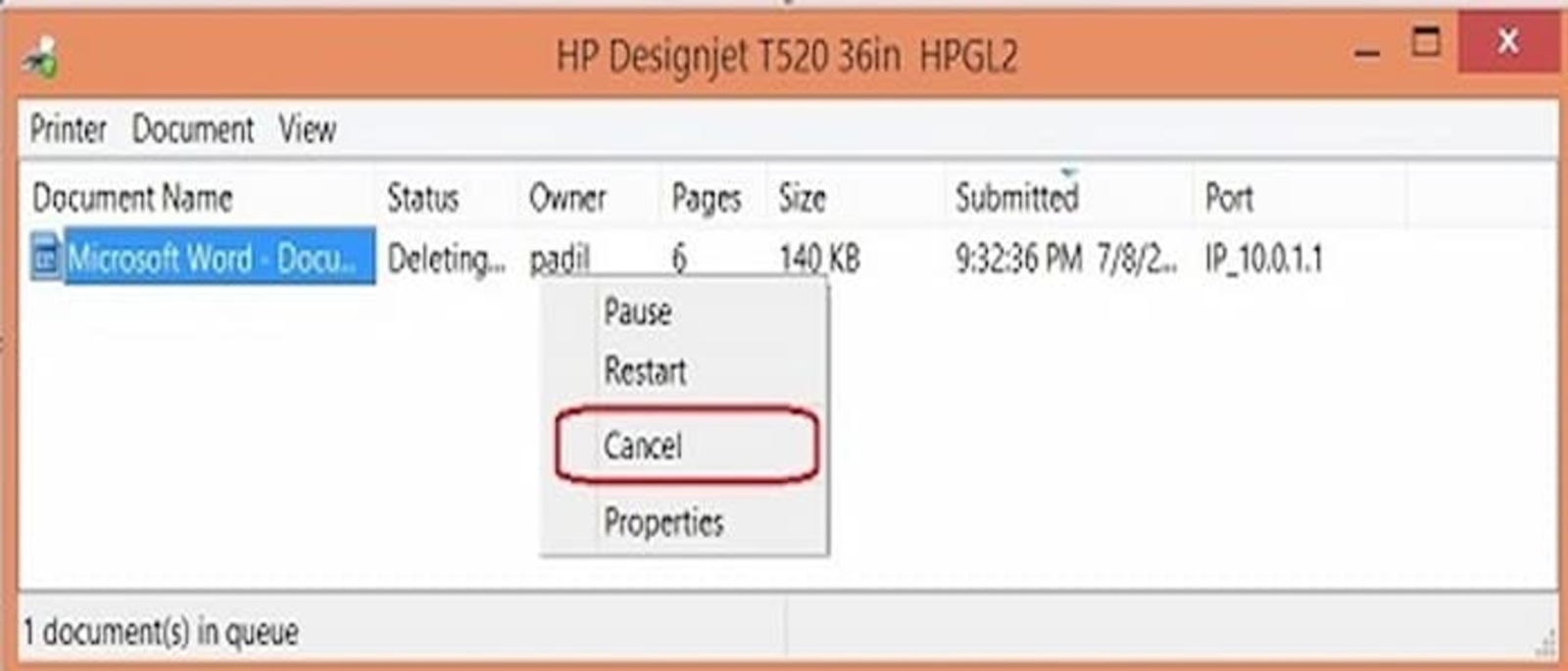
Cuando la cola de impresión se ha atascado, lo mejor es que canceles la tarea completa y la inicies nuevamente
La cola de impresión atascada es un problema más común del que imaginas, por lo que debes acceder a la Lista de impresión para visualizar los documentos que están en cola y anular la tarea de impresión. Para acceder a este apartado, deberás entrar en Configuración de Windows, después en Bluetooth y dispositivos. Entonces entras a la impresora que estás utilizando y si accedes a sus opciones, podrás ver la cola.
Para corregir este problema, lo mejor es anular toda la impresión, aunque tendrás que iniciar el proceso otra vez. Y ahora que la cola está vacía, entonces prueba nuevamente a realizar la impresión, pues todo debería estar solucionado.
Por otro lado, si esto no funciona y se bloquea nuevamente, entonces debes acceder al Administrador de tareas y cerrar el proceso para volver a iniciarlo. Aunque también puedes apagar el ordenador y volver a encenderlo, ya que esto suele corregir la mayoría de los errores superficiales.